
무료 메모장 Evernote( 에버노트 )
ZZOOO
·2021. 3. 7. 23:25
안녕하세요 오늘 소개드릴 프로그램은 무료 메모장 에버노트(Evernote)입니다.
설치 방법이 간단하니 잘 봐주시길 바랍니다.
구글 에버노트 검색
구글에 에버노트를 검색해주세요
↓아래 링크를 클릭하셔도 좋습니다↓
최고의 노트 필기 앱 - Evernote로 노트를 정리하세요
evernote.com
다운로드
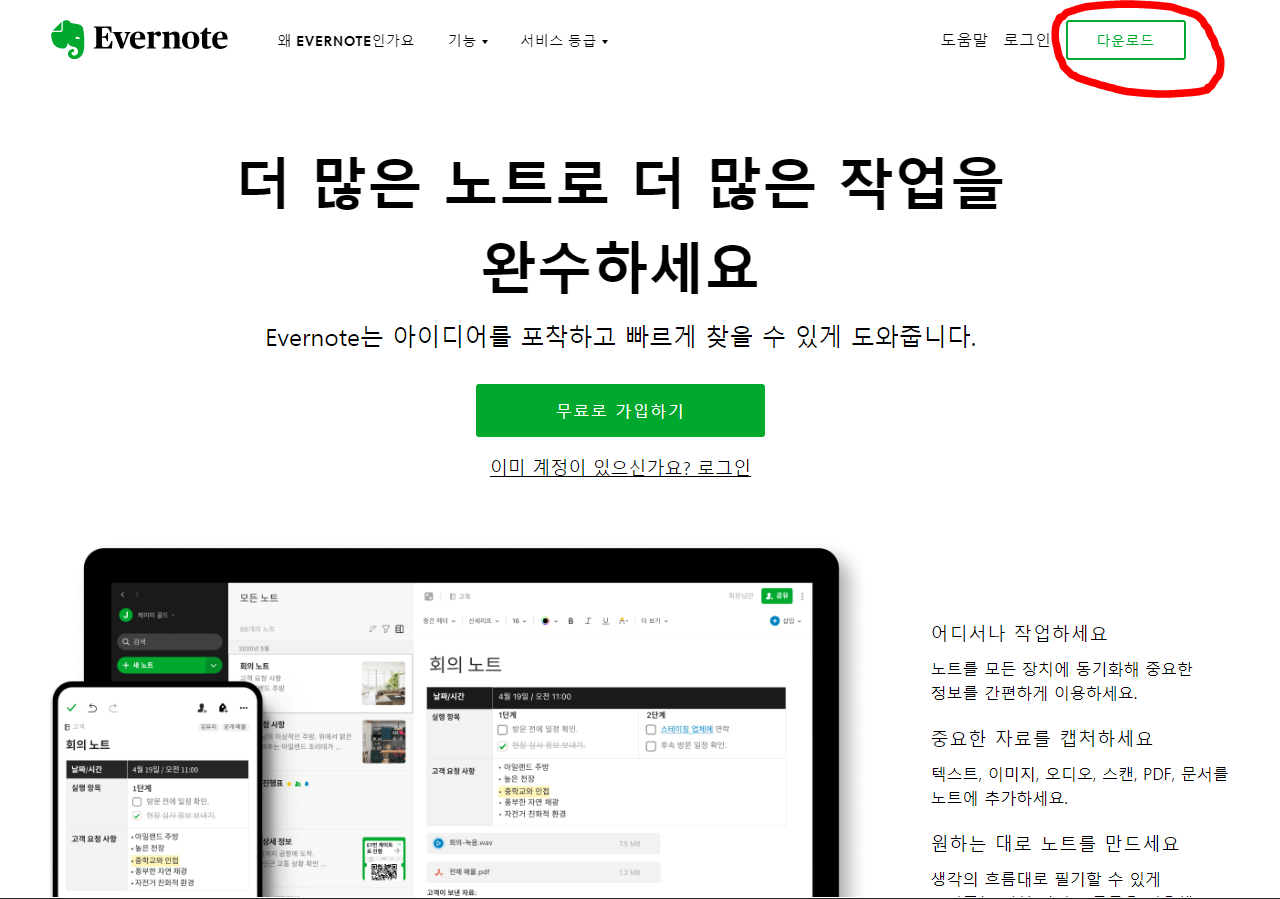
- 우측 상단의 다운로드 버튼을 눌러주세요
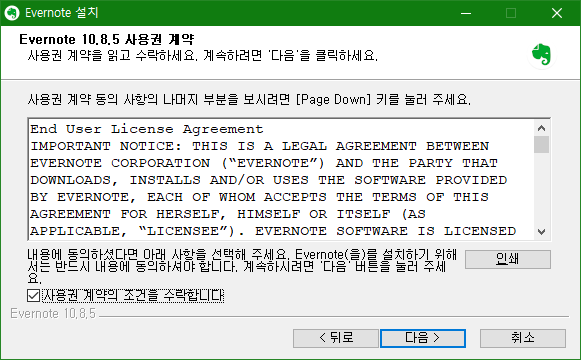

- 다음 버튼 클릭 후 기다려주세요
로그인

- 로그인 방식은 구글계정 또는 애플 계정으로 로그인할 수 있습니다.
(저는 구글 계정으로 로그인해보겠습니다)
사용
로그인 직후 환영한다는 창이 뜹니다.
시작하기 버튼을 눌러주세요




- 본인의 사용 의도에 맞게 선택해주시면 됩니다.
서비스 이용에는 문제가 없습니다.
홈 화면 모습

- 무료 메모장 에버노트( Evernote )의 홈 화면입니다.
- 개인적으로 녹색 계열을 좋아하는 편인데 저로서는 마음에 드는 UI입니다.
홈 화면 커스텀
- 홈 화면 우측 상단 사용자 지정 버튼을 누르면
- 홈 화면의 배경과 위젯의 위치 등 여러 가지 기능 제어를 본인의 스타일에 맞게 변경할 수 있습니다.

새 노트 작성

- 좌측 메뉴바에서 + 새 노트 를 클릭하신 후 우측에 바로 메모를 작성할 수 있는 화면이 나옵니다.
- 템플릿을 고를 수 있다고 하는데요. 클릭해보겠습니다.
템플릿 종류

- 여러 가지 템플릿이 있으니 본인의 작성 의도에 맞는 템플릿을 찾아 쉽게 정리할 수 있겠군요
- 저는 소셜 미디어 캘린더를 선택해보았습니다.


- 이렇게 1주 차부터 5주 차까지의 일정들을 정리할 수 있습니다.
- 매우 편리한 서비스라고 생각이 듭니다.
무료 & 유료 서비스

- 베이직 / 프리미엄 / 비즈니스 의 3가지 서비스를 제공하고 있습니다.
- 간단한 메모를 작성하실 거라면 베이직 서비스를 이용해도 큰 불편함은 없으리라 생각됩니다.
여기까지 무료 메모장 에버노트( Evernote )를 설치하고 간단하게 사용해보았습니다.
특이사항이 있다면 추후 업로드하도록 하겠습니다.
감사합니다.
반응형
'앱 리뷰 ( App )' 카테고리의 다른 글
| ( Taxi App ) 티맵 택시 1만원 이벤트 !! (0) | 2021.05.15 |
|---|---|
| ( Apple Watch ) Clockology 잠금화면 설정 방법 (2) | 2021.05.07 |
| 무료 메모장 Notion( 노션 ) (0) | 2021.03.22 |
| I-MEPS 무료 음원 스트리밍 (0) | 2021.03.07 |






